·protel使用技巧(zz)
protel操作

设置比较器Options for Project 对话框的Comparator 标签用于设置当一个项目修改时给出文件之间的不同或忽略。
在本教程中,我们不需要将一些仅表示原理图设计等级的特性(如rooms )之间的不同显示出来。
确认在你忽略元件等级时没有忽略元件。
1、点击Comparator 标签并在Difference Associated with Components 单元找到Changed Room Definitions、Extra Room Definitions 和Extra Component Classes。
2、从这些选项右边的Mode 列中的下拉列表中选择Ignore Differences 。
现在我们准备编项目并检查所有错误了。
编辑项目编辑一个项目是在设计文档中检查草图和电气规则错误并将你置于一个调试环境。
我们已经在Options for Proj ect 对话框中对Error Checking 和Connection Matrix 标签中的规则进行了设置。
1、要编我们的Multivibrator 项目,选择Project Compile PCB Project。
2、当项目被编时,任何已经启动的错误均将显示在设计窗口下部的Messages 面板中。
被编的文件会与同级的文件、元件和列出的网络以及一个能浏览的连接模型一起列表在Compiled 面板中。
如果你的电路绘制正确,Messages 面板应该是空白的。
如果报告给出错误,则检查你的电路并确认所有的导线和连接是正确的。
将项目中的原理图信息发送到目标PCB:1、在原理图编器选择Design Update PCB (Multivibrator.PcbDoc)。
项目修改,Engineering Change Order 对话框出现。
2、点击Validate Changes。
如果所有的改变均有效,检查将出现在状态列表中。
如果改变无效,关闭对话框,检查Messages 面板并清除所有错误。
protel入门教程
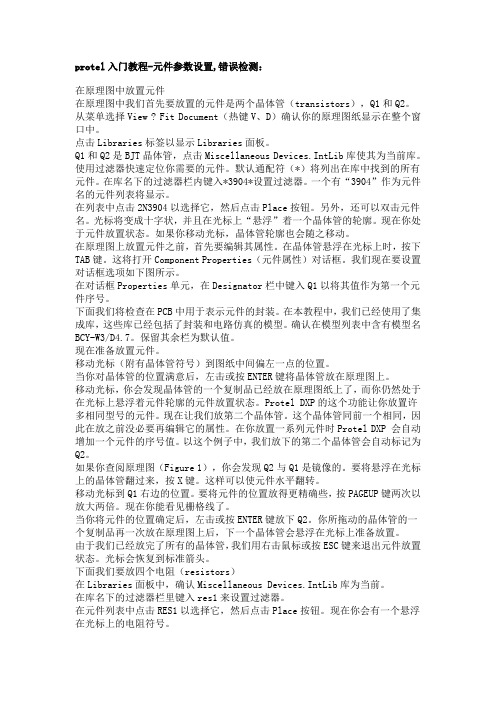
protel入门教程-元件参数设置,错误检测:在原理图中放置元件在原理图中我们首先要放置的元件是两个晶体管(transistors),Q1和Q2。
从菜单选择View ? Fit Document(热键V、D)确认你的原理图纸显示在整个窗口中。
点击Libraries标签以显示Libraries面板。
Q1和Q2是BJT晶体管,点击Miscellaneous Devices.IntLib库使其为当前库。
使用过滤器快速定位你需要的元件。
默认通配符(*)将列出在库中找到的所有元件。
在库名下的过滤器栏内键入*3904*设置过滤器。
一个有“3904”作为元件名的元件列表将显示。
在列表中点击2N3904以选择它,然后点击Place按钮。
另外,还可以双击元件名。
光标将变成十字状,并且在光标上“悬浮”着一个晶体管的轮廓。
现在你处于元件放置状态。
如果你移动光标,晶体管轮廓也会随之移动。
在原理图上放置元件之前,首先要编辑其属性。
在晶体管悬浮在光标上时,按下TAB键。
这将打开Component Properties(元件属性)对话框。
我们现在要设置对话框选项如下图所示。
在对话框Properties单元,在Designator栏中键入Q1以将其值作为第一个元件序号。
下面我们将检查在PCB中用于表示元件的封装。
在本教程中,我们已经使用了集成库,这些库已经包括了封装和电路仿真的模型。
确认在模型列表中含有模型名BCY-W3/D4.7。
保留其余栏为默认值。
现在准备放置元件。
移动光标(附有晶体管符号)到图纸中间偏左一点的位置。
当你对晶体管的位置满意后,左击或按ENTER键将晶体管放在原理图上。
移动光标,你会发现晶体管的一个复制品已经放在原理图纸上了,而你仍然处于在光标上悬浮着元件轮廓的元件放置状态。
Protel DXP的这个功能让你放置许多相同型号的元件。
现在让我们放第二个晶体管。
这个晶体管同前一个相同,因此在放之前没必要再编辑它的属性。
protel使用技巧
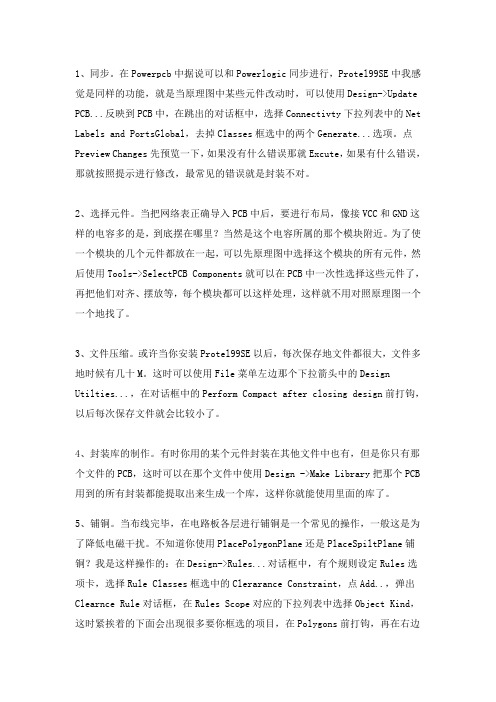
1、同步。
在Powerpcb中据说可以和Powerlogic同步进行,Protel99SE中我感觉是同样的功能,就是当原理图中某些元件改动时,可以使用Design->Update PCB...反映到PCB中,在跳出的对话框中,选择Connectivty下拉列表中的Net Labels and PortsGlobal,去掉Classes框选中的两个Generate...选项。
点Preview Changes先预览一下,如果没有什么错误那就Excute,如果有什么错误,那就按照提示进行修改,最常见的错误就是封装不对。
2、选择元件。
当把网络表正确导入PCB中后,要进行布局,像接VCC和GND这样的电容多的是,到底摆在哪里?当然是这个电容所属的那个模块附近。
为了使一个模块的几个元件都放在一起,可以先原理图中选择这个模块的所有元件,然后使用Tools->SelectPCB Components就可以在PCB中一次性选择这些元件了,再把他们对齐、摆放等,每个模块都可以这样处理,这样就不用对照原理图一个一个地找了。
3、文件压缩。
或许当你安装Protel99SE以后,每次保存地文件都很大,文件多地时候有几十M。
这时可以使用File菜单左边那个下拉箭头中的Design Utilties...,在对话框中的Perform Compact after closing design前打钩,以后每次保存文件就会比较小了。
4、封装库的制作。
有时你用的某个元件封装在其他文件中也有,但是你只有那个文件的PCB,这时可以在那个文件中使用Design ->Make Library把那个PCB 用到的所有封装都能提取出来生成一个库,这样你就能使用里面的库了。
5、铺铜。
当布线完毕,在电路板各层进行铺铜是一个常见的操作,一般这是为了降低电磁干扰。
不知道你使用PlacePolygonPlane还是PlaceSpiltPlane铺铜?我是这样操作的:在Design->Rules...对话框中,有个规则设定Rules选项卡,选择Rule Classes框选中的Clerarance Constraint,点Add..,弹出Clearnce Rule对话框,在Rules Scope对应的下拉列表中选择Object Kind,这时紧挨着的下面会出现很多要你框选的项目,在Polygons前打钩,再在右边的Rulsttributes中填入你想要的尺寸,我一般设置为0.6mm。
protel的操作手册
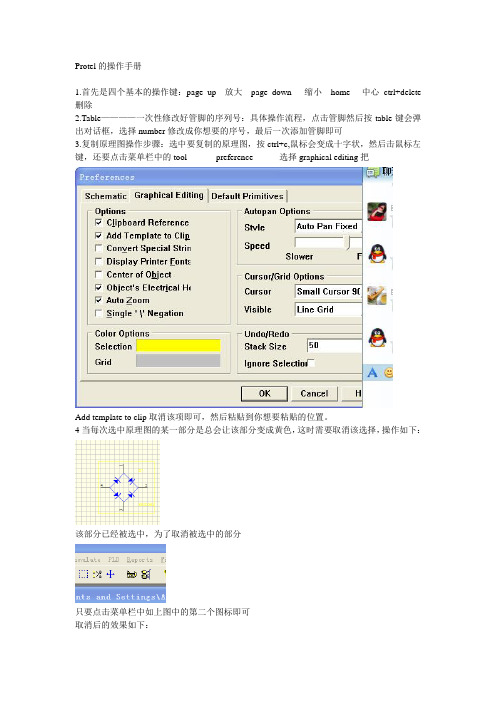
Protel的操作手册1.首先是四个基本的操作键:page up---放大page down ---缩小home----中心ctrl+delete 删除2.Table————一次性修改好管脚的序列号:具体操作流程,点击管脚然后按table键会弹出对话框,选择number修改成你想要的序号,最后一次添加管脚即可3.复制原理图操作步骤:选中要复制的原理图,按ctrl+c,鼠标会变成十字状,然后击鼠标左键,还要点击菜单栏中的tool----------preference---------选择graphical editing把Add template to clip取消该项即可,然后粘贴到你想要粘贴的位置。
4当每次选中原理图的某一部分是总会让该部分变成黄色,这时需要取消该选择,操作如下:该部分已经被选中,为了取消被选中的部分只要点击菜单栏中如上图中的第二个图标即可取消后的效果如下:5对于系统自带原理图库中没有的元器件,我们必须自己去画,也就是建立自己的原理图库Schlib.lib,建立自己的原理图库如下:第一步:点击file选中new,出现下图:第二步:选中第二排第一个图标schematic library,即建立了一个新的原理图库schlib2.lib第三步:画元器件:左击菜单栏中的tool——再单击new component(新元器件)出现如下对话框即对新的元器件进行命名,命名好后点击ok键即可进行元器件的绘制了。
第四步:开始画元器件,比如画单片机89c52,首先看一看菜单栏下的工具栏,如下图所示这些都是绘制原理图库所要用到的工具,对于绘制芯片,如上面的89c52:选中第一排的第8个图标,画出一个矩形框来,如下图所示:接下来是添加管脚:管脚在第一排图标的最后一个对于需要删除的管脚,有两种删除的方法,第一:点击菜单栏的edit键选中delete此时光标变成十字状,把光标放在要删除的引脚出,左击鼠标左键即删除了该引脚,第二,选中要删除的引脚,按ctrl+delete既可以删除引脚。
Protel99SE软件的实用技巧.pdf
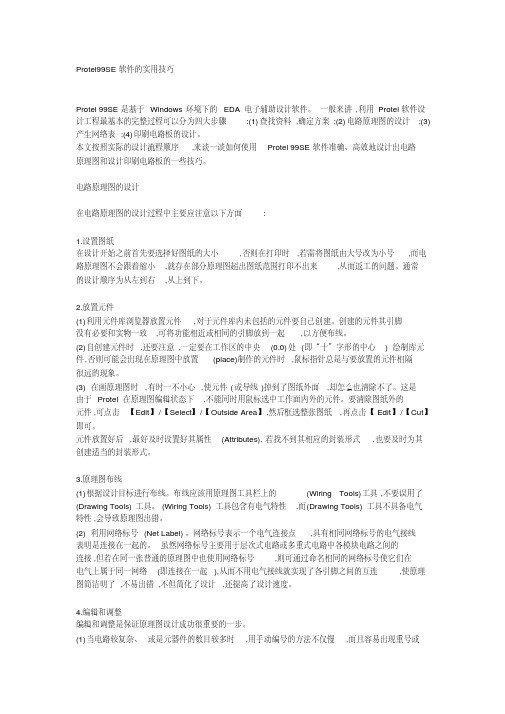
Protel99SE软件的实用技巧Protel 99SE是基于Windows环境下的EDA电子辅助设计软件。
一般来讲,利用Protel软件设计工程最基本的完整过程可以分为四大步骤:(1)查找资料,确定方案;(2)电路原理图的设计;(3)产生网络表;(4)印刷电路板的设计。
本文按照实际的设计流程顺序,来谈一谈如何使用Protel 99SE软件准确、高效地设计出电路原理图和设计印刷电路板的一些技巧。
电路原理图的设计在电路原理图的设计过程中主要应注意以下方面:1.设置图纸在设计开始之前首先要选择好图纸的大小,否则在打印时,若需将图纸由大号改为小号,而电路原理图不会跟着缩小,就存在部分原理图超出图纸范围打印不出来,从而返工的问题。
通常的设计顺序为从左到右,从上到下。
2.放置元件(1)利用元件库浏览器放置元件,对于元件库内未包括的元件要自己创建。
创建的元件其引脚没有必要和实物一致,可将功能相近或相同的引脚放到一起,以方便布线。
(2)自创建元件时,还要注意,一定要在工作区的中央(0,0)处(即“十”字形的中心) 绘制库元件,否则可能会出现在原理图中放置(place)制作的元件时,鼠标指针总是与要放置的元件相隔很远的现象。
(3) 在画原理图时,有时一不小心,使元件(或导线)掉到了图纸外面,却怎么也清除不了。
这是由于Protel在原理图编辑状态下,不能同时用鼠标选中工作面内外的元件。
要清除图纸外的元件,可点击【Edit】/【Select】/【Outside Area】,然后框选整张图纸,再点击【Edit】/【Cut】即可。
元件放置好后,最好及时设置好其属性(Attributes),若找不到其相应的封装形式,也要及时为其创建适当的封装形式。
3.原理图布线(1)根据设计目标进行布线。
布线应该用原理图工具栏上的(Wiring Tools)工具,不要误用了(Drawing Tools)工具。
(Wiring Tools)工具包含有电气特性,而(Drawing Tools)工具不具备电气特性,会导致原理图出错。
protel绘图技巧

Protel dxp绘图技巧1、放置元件、修改图形时绘图界面随着鼠标移动式的解决办法:选择菜单栏:工具菜单→原理图优先设定→SchmaticGraphical Editing →自动摇景→将速度调慢即可。
2、调用自制元件库元件的方法:法一:打开自制元件库*.Schlibrary面板→选中与放置的元件→放置元件。
法二:将自治元件库加载到默认元件库中再调用:单击元件库→单击安装→选择路径→单击打开按钮→关闭安装→按照常规放置元件。
3、阵列粘贴方法:在原理图编辑器中,单击元件库→调出元件→放置元件→双击元件打开元件属性对话框→给元件编号为0→复制元件→单击绘图工具→单击阵列粘贴选项→设置粘贴属性→单击确认。
注意:(1)项目数为要粘贴的原件个数;主增量表示标号增加情况,1表示按照1、2、3等的顺序递增,2表示按2、4、6顺序递增。
(2)垂直放置是水平间隔填0,垂直间隔填5、10、20等,总之为半格、一格、或两格的长度。
(3)确保在复制粘贴前管脚、元件、芯片的方向已满足目标方向的要求,否则可能会出现效果不如意的情况。
4、改变元件、管脚方向的方法:选中元件等操作对象→按住鼠标左键不放,按X键水平翻转、按Y键垂直翻转、按space键一次逆时针旋转900。
5、元件、管脚和锌片的复制和粘贴方法:选中对象→同时按下Ctrl 和C键(即Ctrl+C)复制→按下Ctrl+V粘贴;也可以一次单击工具栏上的复制按钮,在按下粘贴按钮。
→鼠标上粘贴上做要粘贴的元件对象→在目标位置单击鼠标左键确认→继续单击粘贴下一个,若不在粘贴了单击右键退出。
6、区分清楚不同编辑器及其用途:常用编辑器有原理图编辑器、元件库编辑器等。
绘制原理图只能在原理图编辑器中进行,而不能在元件库编辑器中进行,这点请同学们务必牢记!比如有的同学刚刚制作了一个自制元件,想放置元件时,就直接点击元件库→选择元件→放置元件结果无法操作!这是因为他在元件库编辑器中操作且没有按照前面讲的内容去做!正确方法参见第1条说明。
PROTEL 使用技巧

PROTEL 99SE 简单实用技巧简单实用技巧作者作者::胡艳浩胡艳浩 修改修改修改::徐建益徐建益下面是我总结的一些在使用PROTEL 99SE 的时候注意事项及PROTEL 99SE 使用技巧。
(一) PROTEL 99SE 属于建工程的软件,首先需要新建一个工程,这个工程可以设置密码做保护。
(二) 画原理图是最常用的库是Miscellaneous Devices,其余的库根据自己画原理图的实际情况再添加,添加方法是单击库下面的添加/删除按钮,选择需要添加的库文件。
(三) 放置元件时按Tab 键可以进入修改元件属性的对话框,最主要修改封装、描述、类型。
(四) 一些快捷键的使用,其中Ctrl+X 和Ctrl+Y 一般人可能不知道,其作用是左右对调和上下对调,选中元件按空格键可以改变元件的方向。
(五)原理图中元件的连接要用电气连接线,不能用轨迹线。
(六) 原理图中元件在连接时在节点处如果线条十字架中心变成实心圆点则表示连接上,否则未连接上。
(七)放置网络端口时不能在相同的网络放置不同的网络端口。
(八) 绘制原理图时一张纸放不了全部器件,则可以将图纸设置成更大的或者画层次原理图,一般情况用层次方法,同一张纸放太多原件容易出错。
画层次原理图时具体参考书本。
(九) 原理图中的原件只是代表这个器件,只有其管脚序号在设计时需要与PCB 中的对应,其余没有任何要求。
(十) 画元件时需要注意参考点的选择,一般以元器件的左上角为参考点。
(十一) 画元件时放置管脚要注意,选择管脚时一段变为灰色的原点则表示着端为对外引脚。
(十二) 元件画完可以重新命名,还可以继续画其他的元件,在Tool 里面有新建元件。
(十三) 原理图绘制完毕要电气规格检查,等检查无误之后再生成网络表,从网络表里面可以看到各个元件的属性。
(十四)在PCB文件中添加生成的网络表(在正确的情况下),然后根据实际情况规划PCB的大小,再将元件排好,一般按照左边输入右边输出的规则排。
protel99SE操作技巧详细总结

原理图设计1.shift+左键,选中每个东东2.寻找每个元件。
E/F3.当栅格大时,可按住CTRL同时拖动,可做任意小距离的移动4.删除一个元件,先选中元件,用E+D;删除很多个元件,先选中这些元件,再CTRL+delete。
(PCB中也是这样)5.原理图中统一修改电容封装的方法。
6.比如现在又三个电路,文件名分别为:业余无线发射电台.Sch、业余无线发射电台2.Sch、业余无线发射电台3.Sch。
为了统一自动编号,要把他们生成一个层次才行(前提:每个子电路必须用PORT连接?好像用网络标号也可以)。
先新建一个原理图,可取名为:业余电台main.Sch。
然后再在“业余电台main.Sch”中按如下操作:最后的效果如下:7.使用层次原理图,在生成网络表时,要在主电路中操作!8.在一个比较大的电路中,有很多芯片,每个芯片的电源引脚处一般都要加电容,在电路图设计时,可以直接在一个网络标号时放入很多个(有多少个芯片一共需要多少个,就放多少个),画PCB时,直接拖过去就行了。
9.在自动元件编号时,要先复位,才能自动编号!!!10.要从一个工程X1往另外一个工程X2中拷东东,必要要这样操作才行:先打开工程X1,再在工程X1中打开X2,就可以拷了。
5 选中按住一个东东,按X为按X轴镜像,,按Y为按Y轴镜像。
6.要特别注意:PROTEL的缺陷。
4. 注:绘制原理图元件时要注意:2828.29.30.设计原理图时,如果有两个子电路图,连接两个原理图用端口!注意:连接两个子电路的PORT 的名字必须一样!(类似于网络标号)。
另外一个注意事项:见下图:PCB 图设计要十分小心的问题:当电路中有三极管时,一定要注意原理图和PCB图引脚的对应!PROTEL99SE在这点上有缺陷,一定要反复检查多次!1.用鼠标右键代替ESC2.空格旋转3.X +A,取消选择4.T+M ,PCB中取消绿色。
但是这种方法治标不治本,每次都要调整,很麻烦,可以直接取消对应的DRC,方法如下:D/R5.要习惯用字母键代替鼠标点击,例如按E代表EDIT菜单6.E+D,再用鼠标去点击要删除的对象7.END 刷新8.再放置元件的过程中,按下TAB键盘可进行设置9.Q mm和mil单位的转换10.在PCB中设置原点用11.按住鼠标右键不放拖动屏幕12.为什么PCB中画上实际导线后,预拉线为什么并没有消失?答:因为这个导线表示对网络连接的导线!画导线的时候,如果有些时候不完美,修改的时候可不删除原来那根线,而是重新画一根,PROTEL有自动删除以前那根导线的功能,很方便的!而这个导线只是表示一段导线而已,不表示网络连接!13.定位某个元件J/C14.S/N 再点中一个网络。
protel99se教程Protel99SE是一种电子设计自动化软件和PCB设计工具

protel99se教程Protel99SE是一种电子设计自动化软件和PCB设计工具Protel99SE是一种电子设计自动化软件和PCB设计工具,可以用于设计电路原理图和PCB设计。
Protel99SE的教程:1. 界面与工具栏当打开Protel99SE时,界面将显示主窗口和屏幕中央的设计区。
工具栏中包括:主菜单栏、工具栏、状态栏等。
2. 新建原理图在新建原理图前,需要确定原理图标准库和自定义库的位置。
在Protel99SE中,可以新建一个原理图或打开一个已有的原理图。
3. 添加电路元件在设计原理图时,需要向原理图中添加各种元件。
通过在工具栏选择添加元件命令,从Protel99SE的元件库中选择所需元件,并将其拖动到原理图上。
4. 导入和导出文件在Protel99SE中,有多种文件格式可以导入和导出,如DXF、ACCEL和EDIF等。
可以通过选择“文件”菜单下的“导出”和“导入”来进行。
5. 新建PCB在新建PCB时,需要设置产品PCB的规格和名称。
PCB文件将从实体设计生成,在现有PCB上添加连接,即布线。
6. PCB布线在进行布线之前,需要将元件安置在正确的位置,确保PCB尺寸正确,并创建nets来连接模块。
布线包括焊盘间距、走线宽度、间隔和工艺指标等。
7. 导出Gerber文件Gerber文件是一种标准的PCB制造文件格式,用于厂商生产PCB 板。
Protel99SE可以将设计导出为Gerber文件格式,以便制造商进行PCB制造。
总之,Protel99SE是一种强大的电子设计自动化软件和PCB设计工具,通过上述教程可以帮助初学者轻松掌握该软件的使用方法。
protel操作总结

一、准备工作1.新建工程及绘图文件打开软件,File菜单选择New design 建立一个xx.ddb的工程文件。
然后打开Document,鼠标右键选择New,弹出对话框,选择新建原理图文件Schematic Document,新建一个sheet1.sch 文件,可以单击文件名进行重命名。
双击文件开始绘图。
先要添加元件库,点击左侧add/remove,选择两个基本库Miscelleneous Device、Protel DOS schematic device.在Protel DOS schematic device库添加后,会出现多种类型的元器件库,Protel DOS schematic 4000 CMOS 一般是数字电子器件4000系列,Protel DOS schematic intel是微处理器库,Protel DOS schematic TTL 是74系列器件Protel DOS schematic Operational Amplifier是运算放大器元件库。
二、绘制原理图元件库了解后,接着开始绘制电路图。
注意以下几点:1.电路图中电源和地由网络标号NETlabel给出,相同名称的网络标号表示两点是相当于用导线相连的。
2.所有元件不能引脚直接相连,元件引脚和引脚之间必须用导线相连或网络标号相连。
注意只能用wiringTools中wire工具画导线。
不能用Drawing Tools的画直线工具。
3.所有元件的名称即Designator必须有,不能空着,也不能带符号?4.搜索元件,在Filter栏输入要搜索的元件名称,也可以模糊搜索,不清楚元件全称,只知道其中一部分可以缺省xx*、*xx、*xx*5.绘图中元件需要翻转space实现90翻转,键盘x实现水平翻转,y字母实现垂直翻转6.如果导航窗口、工具条没有显示,点击View菜单,选择需要显示的工具条或菜单条三、自作新元件如果原理图中有元件搜索之后还是没有,就需要自己制作元件。
protel99se教程
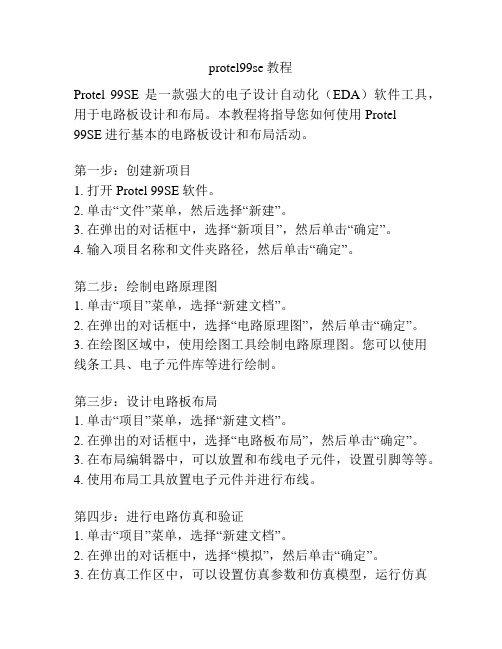
protel99se教程Protel 99SE是一款强大的电子设计自动化(EDA)软件工具,用于电路板设计和布局。
本教程将指导您如何使用Protel99SE进行基本的电路板设计和布局活动。
第一步:创建新项目1. 打开Protel 99SE软件。
2. 单击“文件”菜单,然后选择“新建”。
3. 在弹出的对话框中,选择“新项目”,然后单击“确定”。
4. 输入项目名称和文件夹路径,然后单击“确定”。
第二步:绘制电路原理图1. 单击“项目”菜单,选择“新建文档”。
2. 在弹出的对话框中,选择“电路原理图”,然后单击“确定”。
3. 在绘图区域中,使用绘图工具绘制电路原理图。
您可以使用线条工具、电子元件库等进行绘制。
第三步:设计电路板布局1. 单击“项目”菜单,选择“新建文档”。
2. 在弹出的对话框中,选择“电路板布局”,然后单击“确定”。
3. 在布局编辑器中,可以放置和布线电子元件,设置引脚等等。
4. 使用布局工具放置电子元件并进行布线。
第四步:进行电路仿真和验证1. 单击“项目”菜单,选择“新建文档”。
2. 在弹出的对话框中,选择“模拟”,然后单击“确定”。
3. 在仿真工作区中,可以设置仿真参数和仿真模型,运行仿真并查看结果。
第五步:生成Gerber文件1. 单击“文件”菜单,选择“发布”。
2. 在弹出的对话框中,选择“Gerber文件”,然后单击“确定”。
3. 设置Gerber文件生成的选项,并选择生成的文件夹路径,然后单击“确定”。
通过以上步骤,您可以使用Protel 99SE进行基本的电路板设计和布局。
请注意避免使用重复的标题文字来保持文档整洁和清晰。
protel完全教程(原理图部分)

在这个教程中,我们将一步一步介绍Protel软件的原理图设计流程,从工程创 建到元件添加、线路连接和错误解决以及其他高级功能。让我们开始吧!
Protel软件介绍
Protel是一款强大而灵活的PCB设计软件,用于创建电子产品的原理图和电路 板设计。它提供了丰富的工具和功能,帮助工程师们实现他们的创意。
原理图设计流程
了解原理图设计流程的每个步骤是非常重要的。这将确保你能够高效地创建 清晰且可靠的电子设计。我们将详细介绍每个步骤并提供实用的提示和技巧。
创建新工程与工作空间设置
在开始设计原理图之前,你需要创建一个新的工程并设置好合适的工作空间。 这将为你提供一个整洁和有序的工作环境。
原理图编辑模式与工具栏
添加与编辑元件的方法
原理图中的元件是电子设计的核心。学习如何添加和编辑元件,包括调整属 性和功能,将使你能够创建出符合需求的设计。
了解原理图编辑模式和工具栏中的不同工具的功能和用途非常重要。它们将 帮源自你在设计过程中更加高效和准确地操作。
绘制原理图的基本操作
学习如何使用绘图工具在原理图上绘制电路元件,连接线路和添加标记是你 在原理图设计中的第一步。这些基本操作将为你奠定稳固的基础。
操作与选择工具的使用方法
掌握各种操作和选择工具的使用方法将使你能够更加灵活和高效地编辑和管 理原理图中的元件和线路。
protel 使用心得

1、更改软件显示页面、对话框字体大小:单击软件最左上角下指箭头,在下拉菜单中,选preferences,弹出对话框,将USE Client System FONT前对勾去掉,单击CHANGE SYSTEM FONT,更改字体大小。
2、更改纸张大小:在原理图编辑页面,双击图纸边框,任意边都可,在弹出对话框中,更改纸张大小。
3、调整元器件位置:选中器件,按住空格可实现九十度旋转,按住X键,可实现左右旋转,按住Y键实现上下对称旋转。
4、放置电源、接地符号:在放置接地符号时,要记得更改网络标号,即NET改为GND。
软件工具栏设置:在主菜单VIEW,下拉菜单中,选中TOOLBARS,其中有各种工具栏。
5、在放置元件时按下TAB键,打开元件属性对话框,在其中更改封装、元件编号、其中PART TYPE中可填写元件大小数值,在原理图上能显示出来的,只有DESIGNATOR和PART TYPE两项,DESIGNATOR表示元件在电路图中的流水号,选择HIDDEN FIELDS选项,可显示元件隐藏引脚。
6、绘制导线时,同时按下TAB键,弹出导线属性设置框。
WIRE用于设置导线宽度,COLOR 用于设置颜色。
在导线上双击,也可打开导线属性对话框,但是,在画导线时按TAB 键弹出对话框中GLOBAL按钮是灰色的,不能操作,双击打开的对话框,此键可用。
在GLOBAL 中,可以进行导线替换,ATTRIBUTES MATCH BY,用于设置全局修改条件,COPY ATTRIBUTES,功能是设置所要全局修改的对象。
即前者是选择被修改对象,后者是用来设定修改内容。
7、设置网络标识属性:在属性对话框中NET 一项中,填入所需名字如D1,下一个名字就自动设为D2这样可以方便更改名字。
另外在GLOBAL选项中,可以实现网络标号名字替换,具体方法为:如将电路中所有网络标号名称为D0,D1…D7替换为A0,A1…A7,在WILD中输入D*,在COPY ATTRIBUTES 选项中输入{D=A},单击OK即可。
PROTEL操作一览(含快捷方式)

PROTEL操作一览删除元器件:1、选取菜单命令【Edit】/【Delete】,可实现单个元器件的删除,完成该步操作也可使用快捷键E/D2、删除多个元器件,先选中要删除的元器件,然后通过CTRL+Delete实现多个元件的删除。
元器件的旋转:1、空格键:每按一次,被选中的元器件旋转90°2、X 键使元器件左右对调3、Y 键使元器件上下对调画导线:1、单击放置工具栏中的放置导线按钮2、选取菜单命令【Place】/【wire】3、使用快捷键放置导线P/W放置接地与电源符号:1、单击放置工具栏中的地线按钮2、单击电源及接地符号工具栏中的地线按钮3、选取菜单命令【Place】/【Power Port】4、使用快捷键P/O放置电源:1、单击放置工具栏中的地线按钮2、执行完后,鼠标处出现十字光标,按下Tab键弹出【Powerport】对话框3、修改电源符号属性,在【NET】文本框处输入VCC,在修改其STVLE选项,选取【Bar】放置网络标号:1、单击放置工具栏中的网络标号按钮2、选取菜单命令【Place】/【Net Labe】3、使用快捷键P/N放置总线:1、单击放置工具栏中的总线按钮2、选取菜单命令【Place】/【Bus】3、使用快捷键P/B放置总线分支线:1、单击放置工具栏中的总线分支线按钮2、选取菜单命令【Place】/【Bus Entry】3、利用快捷键P/U添加文本框:1、单击画图国内工具栏中的文本框按钮2、选取菜单命令【Place】/【Text Frame】3、快捷键P/F元器件对其方式1、选取需要进行对其的元件2、选取菜单命令【Edit】\【Align】\【Align…..】,或按快捷键E\G\A3、上部结束后,系统弹出【Align objects】(排列图件)对话框,根据实际情况选取排列方式。
元器件自动编号1、原理图绘制完成后,选取菜单命令【Tools】/【Annotate…..】,系统弹出【Annotate】自动标注对话框2、根据实际情况进行标注。
protel教程

protel教程Protel是一种常用的电路板设计软件,也是电子工程师常用的设计工具之一。
它具有强大的功能和易于使用的界面,能够帮助工程师在设计电路板时提高效率。
本文将为读者介绍如何使用Protel进行电路板设计。
首先,我们需要打开Protel软件,并新建一个电路板项目。
在新建项目时,需要选择电路板的尺寸和层数。
尺寸应根据实际需要进行选择,而层数则取决于电路的复杂程度。
一般而言,常见的电路板层数有单面板、双面板和多层板。
接下来,我们需要将电子元件放置在电路板上。
在Protel软件中,我们可以在元器件库中选择所需的元件,并进行放置。
在放置元件时,需要考虑电路的布局和连线的便捷性,以及元件之间的间距和连接方式等。
放置完元件后,我们需要进行连线。
在Protel中,我们可以使用自动布线和手动布线两种方式来完成。
自动布线功能可以根据元器件之间的连接关系和规则,自动为电路板进行最优的连线布局。
而手动布线则需要工程师手动设定连线的路径和规则。
在连线过程中,我们需要遵守一些常用的规则,如尽量避免交叉、减少线路长度、保证地平面和电源平面的连接等。
此外,还需要注意连线的宽度和间距,以确保电路板的稳定性和可靠性。
完成连线后,我们需要进行电路板的设计规则检查。
在Protel中,我们可以通过自动设计规则检查工具来检查电路板是否符合设计规范。
该工具可以帮助我们发现潜在的问题,并提供相应的修复建议。
最后,我们需要制作电路板的输出文件,在Protel中,我们可以选择将电路板输出为Gerber文件,用于生产制造。
同时,我们还可以生成BOM表和组装文件,以便进行零部件采购和组装工作。
总结起来,Protel是一种功能强大且易于使用的电路板设计软件。
通过本文的介绍,读者可以初步了解Protel的使用方法和一般设计流程。
当然,要深入掌握Protel的各种功能和技巧,还需要不断学习和实践。
希望读者能够通过使用Protel这一工具,设计出高质量且易于制造的电路板。
Protel怎么用Protel使用技巧

Protel怎么用Protel使用技巧Protel怎么用 Protel使用技巧Protel是电路设计和制造领域应用最为广泛的EDA软件。
Protel 怎么用?Protel使用技巧有哪些?就跟随店铺一起去了解下吧,想了解更多相关信息请持续关注我们店铺!在规范化的设计管理中,设计文件图样必须遵守相应的国家标准,如《电子产品图样绘制规则》、《设计文件管理制图》和《印制板制图》等,由于Protel软件是国外软件,无法直接打印出符合国家标准的图纸,要将图纸规范化常用的方式是套打,即先将符合国家标准的表和汉字等打在纸上,再将该纸放入打印机,用Protel将印制板图打印其上,形成符合标准的文件,但这种做法效率很低,而且图形常会打偏,有时甚至会打反。
下面介绍一种简便的方法,即先将印制板图转换为AUTOCAD格式,再在AUTOCAD里一次性打印出符合标准的图纸。
在Protel中可以将PCB文件导出为DXF格式,而AUTO-CAD则可以将DXF文件导入,从而使Protel的PCB文件可以被AUTOCAD读取。
详细操过程如下:首先,在Protel中将需要转换的PCB文件导出为DXF文件,然后运行AUTOCAD,导入DXF文件,并将其保存为DWG文件,再打开已编好的符合国家标准的设计文件格式表,将图形粘贴入表中,移到适当的位置。
这样就可将需要的印制板图按照国家标准的设计文件格式进行打印了。
【拓展阅读】Protel99se的基本使用方法和操作步骤对于以前没有接触过protel的人来说,首先,大家对protel要有一个整体的认识:通常所说的pcd板,就是指的是印制电路板。
印制电路板的制作,总体上要分为三个阶段:原理图的绘制,生成网络表,由网络表生成pcd图并进行布线。
原理图的绘制,主要就是体现各个器件之间的逻辑关系,也就是怎么连线。
原理图对于我们来说是比较直观,由原理图生成的网络表就是一种protel能够识别和认识的表。
对pcd板进行布线就是把相关的焊盘按照软件提供的链接关系连接起来。
PROTEL使用说明

一﹑关于此说明的几点声明此说明的编写是为了广大同仁能够更好的学会使用PROTEL这套软件进行EDA方面设计而编写﹐由于该软件是用于电子设计方面的专业软件﹐其功能强大﹐学习起来与专业有很大的关系﹐因此该说明只是对最基本的一些使用方法做出说明﹐并不能对所有功能一一介绍﹐此说明主要是对用PROTEL画电路图和设计PCB板进行重点介绍﹐由于本人水平有限﹐如有不当之处请各位同仁指出。
二﹑PROTEL功能介绍PROTEL所包括的功能。
﹕1﹕Using the Design Explorer(使用设计浏览器)2﹕Managing design teams(管理设计团队)3﹕Customizing the Protel environment(设计环境的定制)4﹕Working with design objects in Protel(PROTEL中的设计项目)5﹕Working in schematic documents(原理图的设计)6﹕Working in PCB documents(PCB板图的设计)7﹕Synchronizing schematic and PCB documents(原理图与PCB板图的同步) 8﹕Working with programmable logic(PLD设计)9﹕Working with simulations(仿真)10﹕Working with spreadsheets and charts(各种图表和电子表格)11﹕Creating and using macros in Protel(在PROTEL中使用宏)对于上述功能同于应用的关系﹐在这时就不一一详细讲述。
我们着重讲5﹐6﹐7这三个部分。
5﹕Working in schematic documents(原理图的设计)6﹕Working in PCB documents(PCB板图的设计)7﹕Synchronizing schematic and PCB documents(原理图与PCB板图的同步)三﹑PCB的设计步骤PROTEL进行设计的大体上分为以下几个部分﹕1.画电路原理图﹐这一部分是基础﹐是电路的设计部分﹐这一部分与电路开发人员有非常大的关系﹐只有有了正确的电路图你后面进行的工作才是有意义的﹐只有有了明确的电路才可以进行后面的PCB设计﹐否则你所进行后面的设计者将是不值一提的﹐如果电路非常简单﹐只有数个组件这一步可以省略﹐但是不是最完整的做法﹐只有你对自己有所做的工作非常把握才可以省掉画原理图。
protel使用技巧

1.原理图常见错误:(1)ERC报告管脚没有接入信号:a. 创建封装时给管脚定义了I/O属性;b.创建元件或放置元件时修改了不一致的grid属性,管脚与线没有连上;c. 创建元件时pin方向反向,必须非pin name端连线.(2)元件跑到图纸界外:没有在元件库图表纸中心创建元件.(3)创建的工程文件网络表只能部分调入pcb:生成netlist时没有选择为global.(4)当使用自己创建的多部分组成的元件时,千万不要使用annotate.2.PCB中常见错误:(1)网络载入时报告NODE没有找到:a. 原理图中的元件使用了pcb库中没有的封装;b. 原理图中的元件使用了pcb库中名称不一致的封装;c. 原理图中的元件使用了pcb库中pin number不一致的封装.如三极管在sch 中pin number 为e,b,c,而pcb中为1,2,3.(2)打印时总是不能打印到一页纸上:a. 创建pcb库时没有在原点;b. 多次移动和旋转了元件,pcb板界外有隐藏的字符.选择显示所有隐藏的字符, 缩小pcb, 然后移动字符到边界内.(3)DRC报告网络被分成几个部分:表示这个网络没有连通,看报告文件,使用选择CONNECTED COPPER查找.另外提醒朋友尽量使用WIN2000,减少蓝屏的机会;多几次导出文件,做成新的DDB文件,减少文件尺寸和PROTEL僵死的机会.如果作较复杂得设计,尽量不要使用自动布线.在PCB设计中,布线是完成产品设计的重要步骤,可以说前面的准备工作都是为它而做的, 在整个PCB中,以布线的设计过程限定最高,技巧最细,工作量最大.PCB布线有单面布线, 双面布线及多层布线.布线的方式也有两种:自动布线及交互式布线,在自动布线之前, 可以用交互式预先对要求比较严格的线进行布线,输入端与输出端的边线应避免相邻平行,以免产生反射干扰.必要时应加地线隔离,两相邻层的布线要互相垂直,平行容易产生寄生耦合.自动布线的布通率,依赖于良好的布局,布线规则可以预先设定, 包括走线的弯曲次数,导通孔的数目,步进的数目等.一般先进行探索式布经线,快速地把短线连通, 然后进行迷宫式布线,先把要布的连线进行全局的布线路径优化,它可以根据需要断开已布的线. 并试着重新再布线,以改进总体效果.对目前高密度的PCB设计已感觉到贯通孔不太适应了, 它浪费了许多宝贵的布线通道,为解决这一矛盾,出现了盲孔和埋孔技术,它不仅完成了导通孔的作用, 还省出许多布线通道使布线过程完成得更加方便,更加流畅,更为完善,PCB 板的设计过程是一个复杂而又简单的过程,要想很好地掌握它,还需广大电子工程设计人员去自已体会, 才能得到其中的真谛.1,电源,地线的处理既使在整个PCB板中的布线完成得都很好,但由于电源, 地线的考虑不周到而引起的干扰,会使产品的性能下降,有时甚至影响到产品的成功率.所以对电, 地线的布线要认真对待,把电,地线所产生的噪音干扰降到最低限度,以保证产品的质量.对每个从事电子产品设计的工程人员来说都明白地线与电源线之间噪音所产生的原因, 现只对降低式抑制噪音作以表述: 1. 众所周知的是在电源,地线之间加上去耦电容.2. 尽量加宽电源,地线宽度,最好是地线比电源线宽,它们的关系是:地线>电源线>信号线,通常信号线宽为:0.2~0.3mm,最经细宽度可达0.05~0.07mm,电源线为1.2~2.5 mm3. 对数字电路的PCB可用宽的地导线组成一个回路, 即构成一个地网来使用(模拟电路的地不能这样使用)用大面积铜层作地线用,在印制板上把没被用上的地方都与地相连接作为地线用.或是做成多层板,电源,地线各占用一层.2,数字电路与模拟电路的共地处理现在有许多PCB不再是单一功能电路(数字或模拟电路),而是由数字电路和模拟电路混合构成的.因此在布线时就需要考虑它们之间互相干扰问题,特别是地线上的噪音干扰.数字电路的频率高,模拟电路的敏感度强,对信号线来说,高频的信号线尽可能远离敏感的模拟电路器件,对地线来说,整人PCB对外界只有一个结点,所以必须在PCB内部进行处理数,模共地的问题,而在板内部数字地和模拟地实际上是分开的它们之间互不相连,只是在PCB 与外界连接的接口处(如插头等).数字地与模拟地有一点短接,请注意,只有一个连接点.也有在PCB上不共地的,这由系统设计来决定.3,信号线布在电(地)层上多层印制板布线时,由于在信号线层没有布完的线剩下已经不多,再多加层数就会造成浪费也会给生产增加一定的工作量,成本也相应增加了,为解决这个矛盾,可以考虑在电(地)层上进行布线.首先应考虑用电源层,其次才是地层.因为最好是保留地层的完整性.4,大面积导体中连接腿的处理在大面积的接地(电)中,常用元器件的腿与其连接,对连接腿的处理需要进行综合的考虑,就电气性能而言,元件腿的焊盘与铜面满接为好,但对元件的焊接装配就存在一些不良隐患如:①焊接需要大功率加热器.②容易造成虚焊点.所以兼顾电气性能与工艺需要,做成十字花焊盘,称之为热隔离(heat shield)俗称热焊盘(Thermal),这样,可使在焊接时因截面过分散热而产生虚焊点的可能性大大减少.多层板的接电(地)层腿的处理相同.5,布线中网络系统的作用在许多CAD系统中,布线是依据网络系统决定的.网格过密,通路虽然有所增加,但步进太小,图场的数据量过大,这必然对设备的存贮空间有更高的要求,同时也对象计算机类电子产品的运算速度有极大的影响.而有些通路是无效的,如被元件腿的焊盘占用的或被安装孔,定们孔所占用的等.网格过疏,通路太少对布通率的影响极大.所以要有一个疏密合理的网格系统来支持布线的进行.标准元器件两腿之间的距离为0.1英寸(2.54mm),所以网格系统的基础一般就定为0.1英寸(2.54 mm)或小于0.1英寸的整倍数,如:0.05英寸,0.025英寸,0.02英寸等.6,设计规则检查(DRC)布线设计完成后,需认真检查布线设计是否符合设计者所制定的规则,同时也需确认所制定的规则是否符合印制板生产工艺的需求,一般检查有如下几个方面:1. 线与线,线与元件焊盘,线与贯通孔,元件焊盘与贯通孔,贯通孔与贯通孔之间的距离是否合理,是否满足生产要求.2. 电源线和地线的宽度是否合适,电源与地线之间是否紧耦合(低的波阻抗) 在PCB中是否还有能让地线加宽的地方.3. 对于关键的信号线是否采取了最佳措施,如长度最短,加保护线,输入线及输出线被明显地分开.4. 模拟电路和数字电路部分,是否有各自独立的地线.5. 后加在PCB中的图形(如图标,注标)是否会造成信号短路.6. 对一些不理想的线形进行修改.7. 在PCB上是否加有工艺线阻焊是否符合生产工艺的要求,阻焊尺寸是否合适,字符标志是否压在器件焊盘上,以免影响电装质量.8. 多层板中的电源地层的外框边缘是否缩小,如电源地层的铜箔露出板外容易造成短路. PADS的印制板设计软件PowerPCB进行印制板设计的流程和一些注意事项概述:本文档的目的在于说明使用PADS的印制板设计软件PowerPCB进行印制板设计的流程和一些注意事项,为一个工作组的设计人员提供设计规范,方便设计人员之间进行交流和相互检查.2,设计流程PCB的设计流程分为网表输入,规则设置,元器件布局,布线,检查,复查,输出六个步骤.2.1 网表输入网表输入有两种方法,一种是使用PowerLogic的OLE PowerPCB Connection功能,选择Send Netlist,应用OLE功能,可以随时保持原理图和PCB图的一致,尽量减少出错的可能.另一种方法是直接在PowerPCB中装载网表,选择File->Import,将原理图生成的网表输入进来.2.2 规则设置如果在原理图设计阶段就已经把PCB的设计规则设置好的话,就不用再进行设置这些规则了,因为输入网表时,设计规则已随网表输入进PowerPCB了.如果修改了设计规则,必须同步原理图,保证原理图和PCB的一致.除了设计规则和层定义外,还有一些规则需要设置,比如Pad Stacks,需要修改标准过孔的大小.如果设计者新建了一个焊盘或过孔,一定要加上Layer 25.注意:PCB设计规则,层定义,过孔设置,CAM输出设置已经作成缺省启动文件,名称为Default.stp,网表输入进来以后,按照设计的实际情况,把电源网络和地分配给电源层和地层,并设置其它高级规则.在所有的规则都设置好以后,在PowerLogic中,使用OLE PowerPCB Connection的Rules From PCB功能,更新原理图中的规则设置,保证原理图和PCB图的规则一致.2.3 元器件布局网表输入以后,所有的元器件都会放在工作区的零点,重叠在一起,下一步的工作就是把这些元器件分开,按照一些规则摆放整齐,即元器件布局.PowerPCB提供了两种方法,手工布局和自动布局.2.3.1 手工布局1. 工具印制板的结构尺寸画出板边(Board Outline).2. 将元器件分散(Disperse Components),元器件会排列在板边的周围.3. 把元器件一个一个地移动,旋转,放到板边以内,按照一定的规则摆放整齐.2.3.2 自动布局PowerPCB提供了自动布局和自动的局部簇布局,但对大多数的设计来说,效果并不理想,不推荐使用.2.3.3 注意事项a. 布局的首要原则是保证布线的布通率,移动器件时注意飞线的连接,把有连线关系的器件放在一起b. 数字器件和模拟器件要分开,尽量远离c. 去耦电容尽量靠近器件的VCCd. 放置器件时要考虑以后的焊接,不要太密集e. 多使用软件提供的Array和Union功能,提高布局的效率2.4 布线布线的方式也有两种,手工布线和自动布线.PowerPCB提供的手工布线功能十分强大,包括自动推挤,在线设计规则检查(DRC),自动布线由Specctra的布线引擎进行,通常这两种方法配合使用,常用的步骤是手工—自动—手工.2.4.1 手工布线1. 自动布线前,先用手工布一些重要的网络,比如高频时钟,主电源等,这些网络往往对走线距离,线宽,线间距,屏蔽等有特殊的要求;另外一些特殊封装,如BGA,自动布线很难布得有规则,也要用手工布线.2. 自动布线以后,还要用手工布线对PCB的走线进行调整.2.4.2 自动布线手工布线结束以后,剩下的网络就交给自动布线器来自布.选择Tools->SPECCTRA,启动Specctra布线器的接口,设置好DO文件,按Continue就启动了Specctra布线器自动布线,结束后如果布通率为100%,那么就可以进行手工调整布线了;如果不到100%,说明布局或手工布线有问题,需要调整布局或手工布线,直至全部布通为止.2.4.3 注意事项a. 电源线和地线尽量加粗b. 去耦电容尽量与VCC直接连接c. 设置Specctra的DO文件时,首先添加Protect all wires命令,保护手工布的线不被自动布线器重布d. 如果有混合电源层,应该将该层定义为Split/mixed Plane,在布线之前将其分割,布完线之后,使用Pour Manager的Plane Connect进行覆铜e. 将所有的器件管脚设置为热焊盘方式,做法是将Filter设为Pins,选中所有的管脚,修改属性,在Thermal选项前打勾f. 手动布线时把DRC选项打开,使用动态布线(Dynamic Route)2.5 检查检查的项目有间距(Clearance),连接性(Connectivity),高速规则(High Speed)和电源层(Plane),这些项目可以选择Tools->Verify Design进行.如果设置了高速规则,必须检查,否则可以跳过这一项.检查出错误,必须修改布局和布线.注意:有些错误可以忽略,例如有些接插件的Outline的一部分放在了板框外,检查间距时会出错;另外每次修改过走线和过孔之后,都要重新覆铜一次.2.6 复查复查根据"PCB检查表",内容包括设计规则,层定义,线宽,间距,焊盘,过孔设置;还要重点复查器件布局的合理性,电源,地线网络的走线,高速时钟网络的走线与屏蔽,去耦电容的摆放和连接等.复查不合格,设计者要修改布局和布线,合格之后,复查者和设计者分别签字.2.7 设计输出PCB设计可以输出到打印机或输出光绘文件.打印机可以把PCB分层打印,便于设计者和复查者检查;光绘文件交给制板厂家,生产印制板.光绘文件的输出十分重要,关系到这次设计的成败,下面将着重说明输出光绘文件的注意事项.a. 需要输出的层有布线层(包括顶层,底层,中间布线层),电源层(包括VCC层和GND层),丝印层(包括顶层丝印,底层丝印),阻焊层(包括顶层阻焊和底层阻焊),另外还要生成钻孔文件(NC Drill)b. 如果电源层设置为Split/Mixed,那么在Add Document窗口的Document项选择Routing,并且每次输出光绘文件之前,都要对PCB图使用Pour Manager的Plane Connect进行覆铜;如果设置为CAM Plane,则选择Plane,在设置Layer项的时候,要把Layer25加上,在Layer25层中选择Pads和Viasc. 在设备设置窗口(按Device Setup),将Aperture的值改为199d. 在设置每层的Layer时,将Board Outline选上e. 设置丝印层的Layer时,不要选择Part Type,选择顶层(底层)和丝印层的Outline,Text,Linef. 设置阻焊层的Layer时,选择过孔表示过孔上不加阻焊,不选过孔表示家阻焊,视具体情况确定g. 生成钻孔文件时,使用PowerPCB的缺省设置,不要作任何改动h. 所有光绘文件输出以后,用CAM350打开并打印,由设计者和复查者根据"PCB检查表"检查过孔(via)是多层PCB的重要组成部分之一,钻孔的费用通常占PCB制板费用的30%到40%.简单的说来,PCB上的每一个孔都可以称之为过孔.从作用上看,过孔可以分成两类:一是用作各层间的电气连接;二是用作器件的固定或定位.如果从工艺制程上来说,这些过孔一般又分为三类,即盲孔(blind via),埋孔(buried via)和通孔(through via).盲孔位于印刷线路板的顶层和底层表面,具有一定深度,用于表层线路和下面的内层线路的连接,孔的深度通常不超过一定的比率(孔径).埋孔是指位于印刷线路板内层的连接孔,它不会延伸到线路板的表面.上述两类孔都位于线路板的内层,层压前利用通孔成型工艺完成,在过孔形成过程中可能还会重叠做好几个内层.第三种称为通孔,这种孔穿过整个线路板,可用于实现内部互连或作为元件的安装定位孔.由于通孔在工艺上更易于实现,成本较低,所以绝大部分印刷电路板均使用它,而不用另外两种过孔.以下所说的过孔,没有特殊说明的,均作为通孔考虑.从设计的角度来看,一个过孔主要由两个部分组成,一是中间的钻孔(drill hole),二是钻孔周围的焊盘区,见下图.这两部分的尺寸大小决定了过孔的大小.很显然,在高速,高密度的PCB设计时,设计者总是希望过孔越小越好,这样板上可以留有更多的布线空间,此外,过孔越小,其自身的寄生电容也越小,更适合用于高速电路.但孔尺寸的减小同时带来了成本的增加,而且过孔的尺寸不可能无限制的减小,它受到钻孔(drill)和电镀(plating)等工艺技术的限制:孔越小,钻孔需花费的时间越长,也越容易偏离中心位置;且当孔的深度超过钻孔直径的6倍时,就无法保证孔壁能均匀镀铜.比如,现在正常的一块6层PCB板的厚度(通孔深度)为50Mil左右,所以PCB厂家能提供的钻孔直径最小只能达到8Mil.,过孔的寄生电容过孔本身存在着对地的寄生电容,如果已知过孔在铺地层上的隔离孔直径为D2,过孔焊盘的直径为D1,PCB板的厚度为T,板基材介电常数为ε,则过孔的寄生电容大小近似于: C=1.41εTD1/(D2-D1), 过孔的寄生电容会给电路造成的主要影响是延长了信号的上升时间,降低了电路的速度.举例来说,对于一块厚度为50Mil的PCB板,如果使用内径为10Mil,焊盘直径为20Mil的过孔,焊盘与地铺铜区的距离为32Mil,则我们可以通过上面的公式近似算出过孔的寄生电容大致是:C=1.41x4.4x0.050x0.020/(0.032-0.020)=0.517pF,这部分电容引起的上升时间变化量为:T10-90=2.2C(Z0/2)=2.2x0.517x(55/2)=31.28ps .从这些数值可以看出,尽管单个过孔的寄生电容引起的上升延变缓的效用不是很明显,但是如果走线中多次使用过孔进行层间的切换,设计者还是要慎重考虑的.三,过孔的寄生电感同样,过孔存在寄生电容的同时也存在着寄生电感,在高速数字电路的设计中,过孔的寄生电感带来的危害往往大于寄生电容的影响.它的寄生串联电感会削弱旁路电容的贡献,减弱整个电源系统的滤波效用.我们可以用下面的公式来简单地计算一个过孔近似的寄生电感: L=5.08h[ln(4h/d)+1]其中L指过孔的电感,h是过孔的长度,d是中心钻孔的直径.从式中可以看出,过孔的直径对电感的影响较小,而对电感影响最大的是过孔的长度.仍然采用上面的例子,可以计算出过孔的电感为:L=5.08x0.050[ln(4x0.050/0.010)+1]=1.015nH .如果信号的上升时间是1ns,那么其等效阻抗大小为:XL=πL/T10-90=3.19Ω.这样的阻抗在有高频电流的通过已经不能够被忽略,特别要注意,旁路电容在连接电源层和地层的时候需要通过两个过孔,这样过孔的寄生电感就会成倍增加.四,高速PCB中的过孔设计通过上面对过孔寄生特性的分析,我们可以看到,在高速PCB设计中,看似简单的过孔往往也会给电路的设计带来很大的负面效应.为了减小过孔的寄生效应带来的不利影响,在设计中可以尽量做到:1,从成本和信号质量两方面考虑,选择合理尺寸的过孔大小.比如对6-10层的内存模块PCB设计来说,选用10/20Mil(钻孔/焊盘)的过孔较好,对于一些高密度的小尺寸的板子,也可以尝试使用8/18Mil的过孔.目前技术条件下,很难使用更小尺寸的过孔了.对于电源或地线的过孔则可以考虑使用较大尺寸,以减小阻抗.2,上面讨论的两个公式可以得出,使用较薄的PCB板有利于减小过孔的两种寄生参数.3,PCB板上的信号走线尽量不换层,也就是说尽量不要使用不必要的过孔.4,电源和地的管脚要就近打过孔,过孔和管脚之间的引线越短越好,因为它们会导致电感的增加.同时电源和地的引线要尽可能粗,以减少阻抗.5,在信号换层的过孔附近放置一些接地的过孔,以便为信号提供最近的回路.甚至可以在PCB 板上大量放置一些多余的接地过孔.当然,在设计时还需要灵活多变.前面讨论的过孔模型是每层均有焊盘的情况,也有的时候,我们可以将某些层的焊盘减小甚至去掉.特别是在过孔密度非常大的情况下,可能会导致在铺铜层形成一个隔断回路的断槽,解决这样的问题除了移动过孔的位置,我们还可以考虑将过孔在该铺铜层的焊盘尺寸减小.问:从WORD文件中拷贝出来的符号,为什么不能够在PROTEL中正常显示复:请问你是在SCH环境,还是在PCB环境,在PCB环境是有一些特殊字符不能显示,因为那时保留字.问:net名与port同名,pcb中可否连接答复:可以,PROTEL可以多种方式生成网络,当你在在层次图中以port-port时,每张线路图可以用相同的NET名,它们不会因网络名是一样而连接.但请不要使用电源端口,因为那是全局的.问::请问在PROTEL99SE中导入PADS文件, 为何焊盘属性改了复:这多是因为两种软件和每种版本之间的差异造成,通常做一下手工体调整就可以了.问:请问杨大虾:为何通过软件把power logic的原理图转化成protel后,在protel中无法进行属性修改,只要一修改,要不不现实,要不就是全显示属性谢谢!复:如全显示,可以做一个全局性编辑,只显示希望的部分.问:请教铺铜的原则复:铺铜一般应该在你的安全间距的2倍以上.这是LAYOUT的常规知识.问:请问Potel DXP在自动布局方面有无改进导入封装时能否根据原理图的布局自动排开复:PCB布局与原理图布局没有一定的内在必然联系,故此,Potel DXP在自动布局时不会根据原理图的布局自动排开.(根据子图建立的元件类,可以帮助PCB布局依据原理图的连接). 问:请问信号完整性分析的资料在什么地方购买复:Protel软件配有详细的信号完整性分析手册.问:为何铺铜,文件哪么大有何方法复:铺铜数据量大可以理解.但如果是过大,可能是您的设置不太科学.问:有什么办法让原理图的图形符号可以缩放吗复:不可以.问:PROTEL仿真可进行原理性论证,如有详细模型可以得到好的结果复:PROTEL仿真完全兼容Spice模型,可以从器件厂商处获得免费Spice模型,进行仿真.PROTEL也提供建模方法,具有专业仿真知识,可建立有效的模型.问:99SE中如何加入汉字,如果汉化后好象少了不少东西! 3-28 14:17:0 但确实少了不少功能! 复:可能是汉化的版本不对.问:如何制作一个孔为2*4MM 外径为6MM的焊盘复:在机械层标注方孔尺寸.与制版商沟通具体要求.问:我知道,但是在内电层如何把电源和地与内电层连接.没有网络表,如果有网络表就没有问题了复:利用from-to类生成网络连接问:还想请教一下99se中椭圆型焊盘如何制作放置连续焊盘的方法不可取,线路板厂家不乐意.可否在下一版中加入这个设置项复:在建库元件时,可以利用非焊盘的图素形成所要的焊盘形状.在进行PCB设计时使其具有相同网络属性.我们可以向Protel公司建议.问:如何免费获取以前的原理图库和pcb库复:那你可以的下载问:刚才本人提了个在覆铜上如何写上空心(不覆铜)的文字,专家回答先写字,再覆铜,然后册除字,可是本人试了一下,删除字后,空的没有,被覆铜覆盖了,请问专家是否搞错了,你能不能试一下复:字必须用PROTEL99SE提供的放置中文的办法,然后将中文(英文)字解除元件,(因为那是一个元件)将安全间距设置成1MIL,再覆铜,然后移动覆铜,程序会询问是否重新覆铜,回答NO.问:画原理图时,如何元件的引脚次序复:原理图建库时,有强大的检查功能,可以检查序号,重复,缺漏等.也可以使用阵列排放的功能,一次性放置规律性的引脚.问:protel99se6自动布线后,在集成块的引脚附近会出现杂乱的走线,像毛刺一般,有时甚至是三角形的走线,需要进行大量手工修正,这种问题怎么避免复:合理设置元件网格,再次优化走线.问:用PROTEL画图,反复修改后,发现文件体积非常大(虚肿),导出后再导入就小了许多.为什么有其他办法为文件瘦身吗复:其实那时因为PROTEL的铺铜是线条组成的原因造成的,因知识产权问题,不能使用PADS 里的"灌水"功能,但它有它的好处,就是可以自动删除"死铜".致与文件大,你用WINZIP压缩一下就很小.不会影响你的文件发送.问:请问:在同一条导线上,怎样让它不同部分宽度不一样,而且显得连续美观谢谢!复:不能自动完成,可以利用编辑技巧实现.liaohm问:如何将一段圆弧进行几等分fanglin163答复:利用常规的几何知识嘛.EDA只是工具.问:protel里用的HDL是普通的VHDL复:Protel PLD不是,Protel FPGA是.问:补泪滴后再铺铜,有时铺出来的网格会残缺,怎么办复:那是因为你在补泪滴时设置了热隔离带原因,你只需要注意安全间距与热隔离带方式.也可以用修补的办法.问:可不可以做不对称焊盘拖动布线时相连的线保持原来的角度一起拖动复:可以做不对称焊盘.拖动布线时相连的线不能直接保持原来的角度一起拖动.问:请问当Protel发挥到及至时,是否能达到高端EDA软件同样的效果复:视设计而定.问:Protel DXP的自动布线效果是否可以达到原ACCEL的水平复:有过之而无不及.问:protel的pld功能好象不支持流行的HDL语言复:Protel PLD使用的Cupl语言,也是一种HDL语言.下一版本可以直接用VHDL语言输入. 问:PCB里面的3D功能对硬件有何要求。
PROTEL软件操作流程

PROTEL软件操作流程1.打开软件新建设计(在此我建议大家对于每一个设计都要抖新建一个文件夹予以管理);2.新建设计建立完成后,打开Document文件夹(这个文件夹为整个设计管理包),在其中建立我们需要的文件(原理图文件.sch、原理图库文件.Lib、PCB文件.pcb、PCB库文件.LIB),这是我们对PCB设计经常涉及的文件;3.原理图库的的添加及其设计,在已有的原理图库中即可找到我们所需的普通元件,选择好元件之后双击之后即可出现在我们的设计窗口,有些形状比较怪异的图形我们可以通过右击Place/polygons放置多边形比较小的图形可以将栅格设置小点进行绘画Option/Document Option;4.原理图设计:这是设计的重要环节之一(软件只是一个工具,我们在设计之前必须对我们的设计原理做到心中有数)对于现有的原理图库内没有的元器件可以点击“”按钮输入你要查找的的元器件代号点击“”即可自动搜索,对于大量元器件的一些属性可以点“Global”按钮可以统一修改;此编辑框在“design/Option”可以通过他来设置我们原理图设计图纸的大小,栅格大小以及栅格的可见性;5.电气规格检验:对于你所设计的原理图的电气属性管脚连接等一系列问题作出检测并生成报表,#1 Error Multiple Net Identifiers : Sheet1.Sch VCC At (1010,420) And Sheet1.Sch GND At (960,630)并且在原理图相应的错误点生成错误标注6.生成网络表:在相应的网络表中为我们标明了相应元器件管脚的型号、封装;7.导出元器件清单Bill of Materal;8.建立PCB文件导入网络表:建立PCB文件有两种方法1.直接点击新建选中里面的PCB文件,2.利用PCB文件生成向导建立PCB文件如下图所示:根据自己的需要设计PCB文件;9.排列元器件布线这是PCB设计当中比较重要的一个环节,需要遵循以下几个原则:1.方便布线;2.元件排列整齐;3.元件布局紧扣原理;4.元件布局乱中求序;5.布线尽量要短;6.尽量避免过孔7.不同的电平规格线宽应该做出相应调整;8.不同的元器件应该并连接地;在对元器件布局时布线应该在脑中形成;对于Protel具有自动排列元器件以及自动布线等功能但是一般不予以采用;10.ERC设计规格检查检验11.完成设计。
- 1、下载文档前请自行甄别文档内容的完整性,平台不提供额外的编辑、内容补充、找答案等附加服务。
- 2、"仅部分预览"的文档,不可在线预览部分如存在完整性等问题,可反馈申请退款(可完整预览的文档不适用该条件!)。
- 3、如文档侵犯您的权益,请联系客服反馈,我们会尽快为您处理(人工客服工作时间:9:00-18:30)。
粘贴图纸到WORD文档上,在粘贴前应该使用文字功能,在要粘贴的图形四周分别放置一个字号为八的小数点,在选择粘贴时,注意选择小点,同时注意去掉摸板。
(1)执行Tool/Preference菜单,去掉摸板选项(Add Template to Clibord)(2)使用文字工具在电路图的四周放置小数点,(3)用鼠标选择电路和小数点(4)执行Edite/Cope 命令,用变成十字光标的鼠标单击被选的原理图。
(5)粘贴到Word软件中,并把彩色图改为灰色图,设置图片环绕方式。
问数字系统的原理图上,经常要在集成块引脚名或网络标号的字母上方画横线,如WR、RESET等,PROTELFORWINDOWS能否做到?如何实现?答PROTELFORWINDOWS中有此功能。
在原理图或其元件库的编辑中,遇到需要在网络标号或引脚名等字符上方划横线时,只要在输入这些名字的每个字母后面再补充输入一个“\”号,PROTEL软件即可自动为您把“\”号转为前一字母的上划线。
这种方法丝毫不影响将来网络表和印板设计系统对其原意的识别。
问原理图上各连线画得清清楚楚,但在作“ERC”检查时总被提示出错,或建立网络表后发现某些引脚没连上,或是据此设计出的PCB上对应焊盘之间没连上。
总之,原理图有连接,可印板图自动布线时却没有对应走线。
这是什么原因?答这是设计者最常遇见的也是最难自我察觉的问题,原因有以下几种:(1)原理图绘制时没能严格区分绘图工具条(Drawing Tools)和布线工具条(Wiring Tools)这两者所画出的直线的区别。
前者所绘的直线是“图画”意义上的直线(Line);后者所绘制的直线才是具有“电特性”意义上的连接导线(Wire)。
遗憾的是,软件所给的两者的缺省颜色太接近,以至于设计时很容易混淆。
如果仅仅是绘制原理图,即使混淆两者也无妨,但要用这种原理图来提取网络表,则混入“Line”的对应两点间必定连接不上。
PROTEL给出前者的目的是供用户在图面上绘制一些与布线无关的图案等,换言之,如果与布线无关的线条用了“Wire”绘制,同样也会在布线时被提示出错。
解决的方法很简单,就是在放置这两种线中的任一种时把缺省色改为其它色。
(2)绘制“Wire”时,线画长了,以至于越过元件引脚端点与引脚线重叠。
避免这种现象可在为每个元件连线时点选该元件,使之显示出外廓虚线。
PROTEL的“ERC”功能可以查出此类毛病(菜单是:File-Reports-Electrical Rules Check……)。
(3)栅格(Grids)选项设置不当,其中栅格捕捉精度(Snap)取得太高,可视栅格(Visible)取得较大,导致绘制“Wire”时稍不留神就在导线端点与引脚端点之间留下难以察觉的间隙,PCB设计时必然缺线。
例如,当Snap取为1,Visible取为10时,就很容易产生这种问题。
这种设置可在菜单Options-Sheet…所打开的Grids对话框中查找。
另外,自己编辑库元件的过程中,在放置元件引脚时如果把栅格捕捉精度取得太高(具体在菜单“Options-Workspace…”调出的对话框中)同样也会使得该元件在使用中出现此类问题,所以,进行库编辑时最好取与原理图编辑相同的栅格精度。
(4)在编辑原理图库中的元件时没有注意引脚的首尾之分(首端是指应当靠近元件图案的一端;尾端指远离元件供导线连接的那一端),导致凡使用了这种元件的地方在原理图上看似被导线连上了,实质上却是连在了引脚的首端,实际布线时当然无法连接上。
这种问题可这样考虑:由于每个引脚的引脚名(例如VCC)必定是引脚的首端,故把带引脚名的端子落在元件图案内即可。
为此,在编辑元件库时应把各引脚(Pin)的“Show Name”项打开,显示出各管脚名,以此作为标识。
问电源或接地在PCB布线时经常发生混乱,如某些该接电源或地的地方没接上,甚至出现电源正端与地短接的严重问题。
举例说来,原理图中各处的电源地(Powerground)符号“”画得很明白,可实际布线时PROTEL却并没把标了这种符号的各点连到电源地端,反倒是有些点竟被连在了电源正端。
另外,原理图上标了“”的端点往往也没能接于电源输出的对应端。
这是为什么?答出现这类问题的关键在于原理图绘制时只注意到正确“图形”的获得,而忽视了对这些图形符号电特性(主要是网络名)的准确定义。
要知道,PCB自动布线软件并非依据原理图中各个图形的识别来布线的,而是依据在原理图中放置这些图形的时候给这些图形所起的名字来布线的。
换言之,若在放置电源地(PowerGround)符号“”时您没给它赋予“GND”的名字,而是沿用了放置其它部件时所用的名字,那么,实际布线时该点必定不会被连到“GND”,而被连接到它实际所用名字所指定的网络。
如果在放置电源地(Power Ground)符号时给了它一个“VCC”的名字,则势必出现电源被短接的问题。
这个问题可在使用菜单“Place-PowerPort”或快捷工具条放置电源端子时,触发一下“Tab”键,调出每一次被放置的电源端子的属性(Attributes)对话框,在选择好图符形式(Style)的同时,千万别忘了在“Net”栏目中赋予它一个正确的名字。
原理图上标了+5V、+VCC()的端点往往也没能接于电源这一问题看似与上述分析相同,其实这两类问题还是有区别的。
该问题产生的根源在于没能搞清PROTEL元件库所给出元件的电源端子的缺省表达形式,这些缺省形式有:VCC、VSS、GND、VPP、VEE、VCC1、VCC2、VCCA等等,可见,+5V、+VCC根本不在此之列,故您的电源输出端子若用“+5V、+VCC”命名,那么,所有元件的电源端都将无法连接到它们上面。
值得注意的是,PROTEL软件为了原理图图面的简洁美观,多数库元件的这些端子在原理图上是不显示(Hidden Pins)出来的,这就更增加了这一问题的隐蔽性。
除此而外,元件上还有不少非电源端子需要接高电平(例如多输入“与”门、触发器的置1端等),在给这些端子接电源获得高电平时也务必要注意与元件电源端子和供电电源端子所用名称的一致性。
问从PROTEL自己的原理图库(Device.LIB)提取的诸如三极管(NPN、PNP)、电位器(POT2)等元件用在原理图上,同时也给它指明了PROTEL自己的封装图库(Pfw.LIB)中对应的封装(Footprint)形式(例如给三极管指定了TO-126、TO-220等形式的封装;电位器被指定了VR1、VR2…等封装),但是,在PCB设计中用网络表来放置元件(菜单是:Netlist-Load…)时,总会出现“丢失引脚(Missing Pin)”的提示。
仔细审核PCB图上的连线,会发现三极管的三个引脚均未被连接;电位器总有一个引脚悬空。
这是什么原因?答实质上这是PROTEL封装库一个图形样式多种用途带来的麻烦。
以TO -220封装为例,它三个引脚的排列可以是E、B、C,E、C、B,C、B、E,等等。
另外,某些场效应管的引脚名称是GA TE、DRAIN、SOURCE,但它也可能采用TO-220封装。
PROTEL封装图库中像TO-220一类“三极管”封装形式各焊盘的原始名称(Designator)都被命名为1、2、3。
封装焊盘的这种命名方式带来了灵活性,但用户使用前必须要按实际所用元件和它的引脚排列的具体顺序,再结合原理图库中对应元件的引脚命名,对这类封装的焊盘重新命名。
笔者就另开辟了一个封装库,把原始的TO-220封装多次反复以不同的名字拷入其中,如:TO220EBC、TO220ECB、TO220GDS、TO220GSD……,然后,再把这些封装的3个焊盘名称依次由1、2、3分别改成为E、B、C;E、C、B;GATE、DRAIN、SOURCE;GATE、SOURCE、DRAIN……,这就大大方便了以后工作中的反复调用。
当然,这也要求您在原理图设计阶段就要筹划好所用元件的封装类型,并按以上所述的元件封装名称来填写原理图编辑中各元件的封装名称(Footprint)项。
同理,电位器的三个引脚中中间抽头也未必就是物理位置上的中间焊盘,PROTEL封装库对它三个焊盘的原始命名也是1、2、3,为区别起见,使用前也要编辑出中间抽头(W)位于不同位置时的具体封装供调用,否则,出现丢失其中间抽头的现象也就不足为奇了。
问“块移动”使用很方便,但为什么有时用它却会导致图面其它部分已绘好的地方变得重重迭迭或支离破碎?另外,编辑封装图库时,明明绘制的是某一个元件的封装,为什么往PCB上放置该元件时却同时出现几个不相干的封装?答这两个问题同出一辙,都是忘记及时清除前一次的选择操作所致。
PROTEL FOR WINDOWS不同于以前的版本,它所提供的框选(即DOS版中的块选择)具有“累积效应”,即作新的选择时并不取消原有的选择,这样设计的目的是能够通过多次选择来获得任意形状内图素,但是,如果一次选择的矩形已能满足要求,那么,每次选择过后务必要取消本次选择以便为下一次选择提供条件,取消的菜单是“Edit-DeSelect-All”。
由于此功能使用率相当高又容易被忘记,故较高版本中已专门为它在主工具条中设置了快捷按钮。
至此不难理解,以上导致绘好的画面破碎或重叠正是由于多次框选的块被同时移动所导致,PCB上放置封装时出现多个元件也是入库前的块定义前没有取消先前的框选结果所引起的。
这些问题只有使用时多加注意才能避免。
问为什么使用自己编辑的原理图库元件或PCB元件封装图形时总是发生光标与被选图形相距很远的现象,甚至在放置元件时光标指定在图面上,元件却落在工作簿以外?这类元件在被鼠标点选后为什么还都会出现一个远超出元件外围尺寸的虚线框?答这是所编辑的元件或封装没被指定基准点或定位原点的缘故。
首先,对于原理图库的元件编辑,当图形和引脚等全都完成后,要把整个图形框选后剪切下来,剪切时会在屏幕下部的命令行中提示您指定参考点(Choose Clipboard Reference,一般多选在元件第1脚的端部),然后,调用菜单“Edit-JumpToOrigin”,将鼠标光标落在基准点上,为保证找到的这个基准点不再改变,往下的操作不应再挪动鼠标而改由键盘完成,调用“Edit-Paste”菜单,将图形粘贴在此基准点上即可。
由于软件设计问题,上述过程软件并没给出提示要您必须指定基准点,故该步骤经常被人忽视,导致自己编辑的元件几乎无法使用。
其次,对于封装图库元件的编辑,Windows的老版本(如V1.5)反倒有让用户给出原点的提示,较少出错,而较新的版本例如PROTEL98中却需要在编辑好图形后回到“Edit-Set Reference-Location”菜单中指定定位原点。
